Ein Werbegeschenk in WordPress kann das Wachstum und das Engagement Ihrer Website entscheidend beeinflussen.
Ganz gleich, ob Sie Ihre E-Mail-Liste erweitern, Ihre Follower in den sozialen Medien stärken oder einfach nur treue Besucher belohnen wollen – ein gut durchgeführter Wettbewerb kann Ihnen helfen, diese Ziele zu erreichen.
Bei WPBeginner haben wir in den letzten zehn Jahren die Kunst der WordPress-Giveaways gemeistert. Unser erfolgreichster Wettbewerb zog über 20.000 Teilnehmer an, und wir haben diese Erfahrungen in umsetzbare Ratschläge destilliert, die Tausenden unserer Besucher geholfen haben.
In diesem Leitfaden führen wir Sie Schritt für Schritt durch den Prozess der Durchführung einer Werbeaktion in WordPress.

Warum ein Werbegeschenk oder ein Gewinnspiel in WordPress durchführen?
Ein Werbegeschenk ist eine hervorragende Möglichkeit, mehr E-Mail-Abonnenten zu gewinnen, den Website-Verkehr zu erhöhen und den Umsatz zu steigern.
Denken Sie darüber nach. Menschen lieben es, einen Preis kostenlos zu gewinnen. Wenn Sie ein Werbegeschenk oder einen Wettbewerb mit einfachen Teilnahmebedingungen und einem attraktiven Preis erstellen können, werden sie gerne mitmachen.
Wenn Sie einen WooCommerce-Shop betreiben, können Sie einen Wettbewerb erstellen, um die Kundenbindung und das Engagement zu erhöhen. Kunden, die keinen Kauf getätigt haben, werden auf Ihre eCommerce-Website zurückkehren und so den Umsatz Ihres Unternehmens steigern.
In diesem Sinne wollen wir uns ansehen, wie Sie ein erfolgreiches Werbegeschenk oder einen Wettbewerb auf Ihrer WordPress-Website durchführen können. Sie können diese schnellen Links verwenden, um die Schritte zu durchlaufen:
- Step 1: Plan Your Giveaway Campaign
- Step 2: Install RafflePress and Create a Giveaway
- Step 3: Add Your Giveaway Prize Details
- Step 4: Add Your Contest or Giveaway Actions
- Step 5: Customize How the Giveaway Looks
- Step 6: Adjust the Giveaway / Contest Settings
- Step 7: Add the Giveaway to Your Website
- Step 8: Promote Your Giveaway / Contest
- Step 9: Announce the Giveaway Winners
Schritt 1: Planen Sie Ihre Giveaway-Kampagne
Bevor Sie beginnen, müssen Sie entscheiden, was Sie mit Ihrem Werbegeschenk erreichen wollen. Sie könnten zum Beispiel den Bekanntheitsgrad Ihrer Marke erhöhen, für eine Veranstaltung werben, mehr Besucher anlocken oder den Umsatz Ihres Online-Shops steigern wollen.
Wenn Sie ein klares Ziel festlegen, können Sie jeden Teil des Wettbewerbs so gestalten, dass Sie dieses Ziel erreichen.
Sie müssen auch einen geeigneten Preis auswählen, der Ihre Zielgruppe zur Teilnahme an dem Wettbewerb motiviert. Der Preis muss nicht teuer sein, aber er sollte Ihre Geschäftsnische und Ihre Kunden widerspiegeln.
Wenn Sie zum Beispiel ein Dropshipping-Geschäft betreiben, dann möchten Sie vielleicht ein T-Shirt oder eine Tasse mit Ihrem Markennamen anbieten.
Wenn Sie eine Restaurant-Website betreiben, dann könnte ein Gutschein für eine ermäßigte oder kostenlose Mahlzeit ein toller Preis sein.
Sie können auch mehrere Preise anbieten, um die Gewinnchancen der Teilnehmer zu erhöhen. Das macht Ihr Gewinnspiel spannender und ermutigt mehr Menschen zur Teilnahme.
Sobald Sie Ihr Giveaway geplant haben, müssen Sie es in WordPress einrichten.
Schritt 2: Installieren Sie RafflePress und erstellen Sie ein Giveaway
Nach unseren ersten Erfahrungen gab es für WordPress nicht viele zuverlässige Wettbewerbs-Plugins. Die wenigen Drittanbieterdienste, die es gab, waren entweder zu fehlerhaft oder einfach zu teuer.
Das hat sich mit RafflePress geändert. Es ist das beste WordPress-Plugin für Werbegeschenke auf dem Markt und ermöglicht es Ihnen, auf einfache Weise Werbegeschenke auf Ihrer WordPress-Website zu veranstalten.
RafflePress verfügt über Integrationen für alle gängigen sozialen Plattformen, einschließlich Facebook, Twitter und Instagram. Auf diese Weise können Sie Social-Media-Wettbewerbe nutzen, um Ihre Website zu erweitern.
Um mehr über RafflePress zu erfahren, lesen Sie unsere vollständige RafflePress Bewertung.

Damit wären wir beim Einrichten Ihres ersten WordPress-Wettbewerbs oder Werbegeschenks.
Zunächst müssen Sie das RafflePress-Plugin installieren und aktivieren. Weitere Details finden Sie in unserer Schritt-für-Schritt-Anleitung für die Installation eines WordPress-Plugins.
Hinweis: Obwohl es eine kostenlose Version von RafflePress gibt, werden wir die Premium-Version verwenden, da sie mehr Eingabemethoden bietet, mit den besten E-Mail-Marketing-Diensten integriert werden kann und vieles mehr.
Nach der Aktivierung sehen Sie den Willkommensbildschirm von RafflePress im WordPress-Dashboard.
Sie können nun Ihren Lizenzschlüssel eingeben.

Sie finden diese Informationen in Ihrem Konto auf der RafflePress Website. Sobald Sie das getan haben, klicken Sie auf die Schaltfläche „Schlüssel überprüfen“.
Danach sind Sie bereit, Ihr erstes Werbegeschenk zu erstellen, indem Sie zu RafflePress “ Add New gehen.
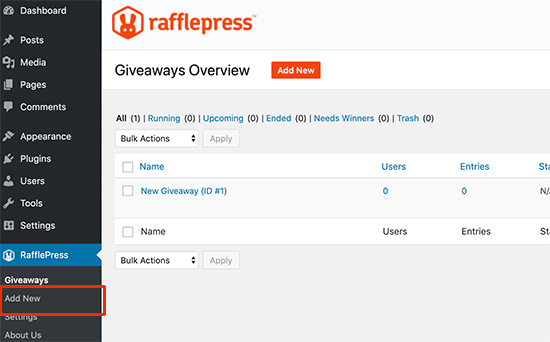
Dies wird den RafflePress Werbegeschenk-Builder starten.
Zunächst müssen Sie einen Namen für Ihre neue Werbeaktion eingeben. Dieser dient nur als Referenz, Sie können also jeden beliebigen Namen verwenden.
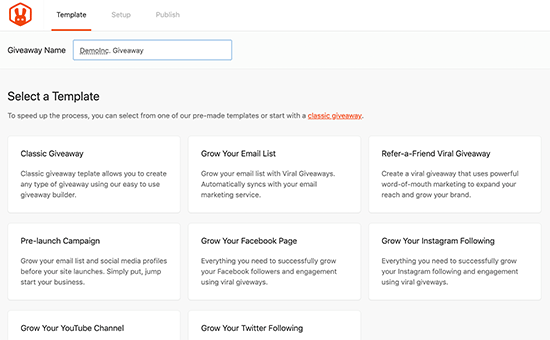
Als nächstes wählen Sie die Vorlage, die Sie verwenden möchten. RafflePress hat vorgefertigte Vorlagen für bestimmte Ziele, wie z.B. die Vergrößerung Ihrer E-Mail-Liste oder die Erstellung eines viralen Freundschaftswerbespots.
Sie können die Vorlage wählen, die Ihren Zielen am besten entspricht. In diesem Fall werden wir die Vorlage „Classic Giveaway“ verwenden, da wir damit bei Null anfangen können.
Bewegen Sie einfach den Mauszeiger über eine Vorlage und klicken Sie dann auf die Schaltfläche „Diese Vorlage verwenden“, wenn sie erscheint.
RafflePress lädt nun die Vorlage in den Builder.
Schritt 3: Fügen Sie die Details Ihres Werbegeschenks hinzu
Zunächst müssen Sie den Besuchern mitteilen, was sie gewinnen können. Klicken Sie dazu auf die Überschrift, in der standardmäßig „Mein toller Preis“ angezeigt wird.

Sie können dann einige Informationen über Ihren Preis in die Felder „Name“ und „Beschreibung“ eingeben.
Um die Besucher zu ermutigen, an Ihrem Gewinnspiel teilzunehmen, sollten Sie ihnen so viele Informationen wie möglich geben, z. B. wie viel der Preis wert ist und was er zu bieten hat.

Sie können auch ein Foto des Preises hinzufügen, damit die Besucher sehen können, was auf dem Spiel steht. Auch das einfache Hinzufügen des Produktlogos kann das Gewinnspiel auffälliger machen.
Dazu klicken Sie einfach auf „Bild auswählen“ und fügen dann entweder ein Bild aus der WordPress-Mediathek hinzu oder laden eine neue Datei von Ihrem Computer hoch.
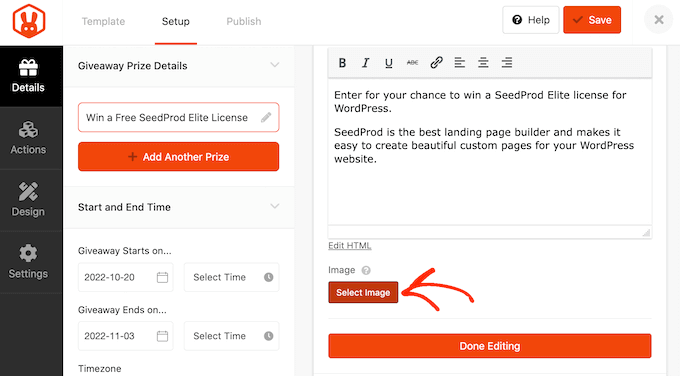
Als Nächstes müssen Sie das Start- und Enddatum für Ihren Wettbewerb festlegen.
Wenn Sie vorhaben, viele Werbegeschenke auf Ihrer Website zu veranstalten, können Sie diese im Voraus planen. Es garantiert auch, dass Ihre Wettbewerbe pünktlich beginnen und enden, egal wie viel los ist.
Wenn immer möglich, empfehlen wir Ihnen, genügend Zeit vor dem Starttermin einzuplanen, damit Sie das Werbegeschenk angemessen bewerben können.
Sie könnten zum Beispiel mit Web-Push-Benachrichtigungen oder SMS-Nachrichten an Ihre Nutzer werben. Dies trägt dazu bei, ein Gefühl der Spannung und Vorfreude aufzubauen, bevor der Wettbewerb live geht.
Um die Verlosung zu planen, geben Sie einfach ein Datum und eine Uhrzeit in die Abschnitte „Verlosung beginnt…“ und „Verlosung endet…“ ein.

Sie sollten auch das Dropdown-Menü „Zeitzone“ ankreuzen. Standardmäßig verwendet RafflePress die Zeitzone in Ihren WordPress-Website-Einstellungen, aber Sie können diese auf alles, was Sie wollen, ändern.
Wenn Sie mit den eingegebenen Informationen zufrieden sind, klicken Sie auf „Fertig bearbeiten“.
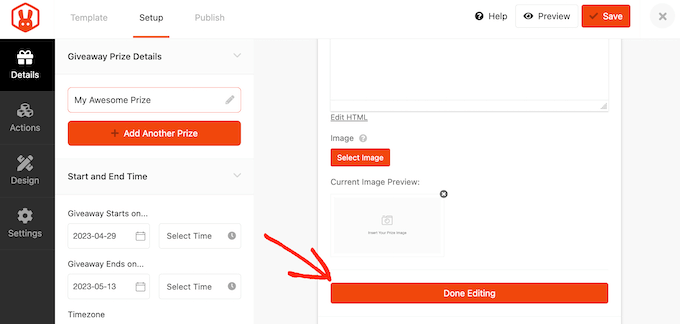
Schritt 4: Fügen Sie Ihre Wettbewerbs- oder Werbegeschenk-Aktionen hinzu
Giveaway-Aktionen sind die Möglichkeiten, mit denen Benutzer am Wettbewerb teilnehmen können, wie z.B. das Abonnieren Ihres Podcasts oder das Teilen eines Beitrags in den sozialen Medien. RafflePress kommt mit vielen verschiedenen Aktionen, die Sie Ihrer Kampagne hinzufügen können.
Sie müssen die Aktionen auswählen, mit denen Sie Ihr Kampagnenziel erreichen können. Wenn Sie z. B. die Besucherzahl Ihres Blogs erhöhen möchten, könnten Sie „Auf Facebook teilen“ oder „Eine Seite besuchen“ als Aktionen wählen.
Um alle Aktionen zu sehen, die Sie hinzufügen können, klicken Sie einfach auf die Registerkarte „Aktionen“ im linken Menü.
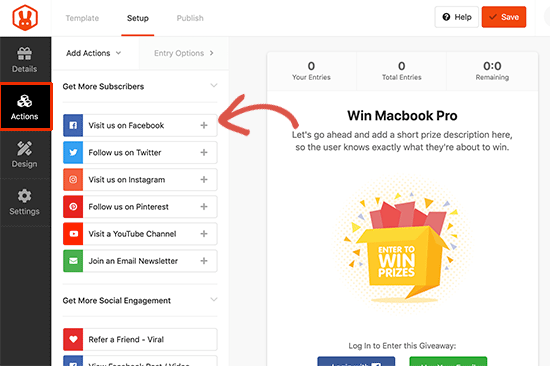
Um eine Aktion zu Ihrer Kampagne hinzuzufügen, klicken Sie sie einfach an. Die Aktion wird nun unter Ihren Preisdetails angezeigt.
Sie können die Aktion dann über die Eingabeoptionen im linken Menü konfigurieren.
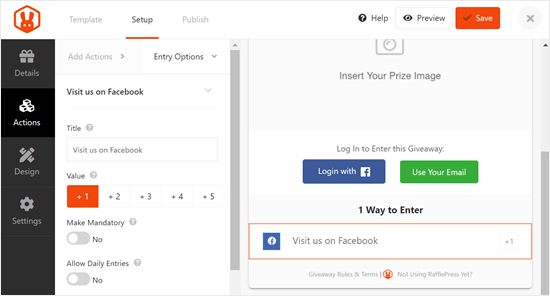
Für jede Aktion gibt es einige Grundeinstellungen. Sie können einen Titel eingeben, der Ihren Besuchern angezeigt wird, und die Aktion obligatorisch machen, damit die Besucher die Aktion abschließen müssen, um an Ihrem Wettbewerb teilzunehmen.
Dies ist nützlich, wenn Sie mehrere Eingabemethoden anbieten möchten, aber sicherstellen wollen, dass die Besucher eine Aufgabe vor allen anderen ausführen.
Standardmäßig ist jede Aktion einen Eintrag wert, aber Sie können dies ändern, um bestimmte Aktionen wertvoller zu machen als andere. Auch dies wird die Besucher ermutigen, eine bestimmte Aktion auszuführen, selbst wenn sie die Wahl zwischen verschiedenen Eintragsmethoden haben.
Abgesehen von diesen Optionen sehen Sie auch Einstellungen für bestimmte Aktionen. Wenn Sie zum Beispiel ein Facebook-Werbegeschenk erstellen möchten , um das Engagement zu steigern, müssen Sie die URL Ihrer Facebook-Seite eingeben.
Sobald Sie diese Einstellungen vorgenommen haben, können Sie auf die Registerkarte „Aktionen hinzufügen“ klicken und weitere Teilnahmemethoden zu Ihrem Wettbewerb hinzufügen.
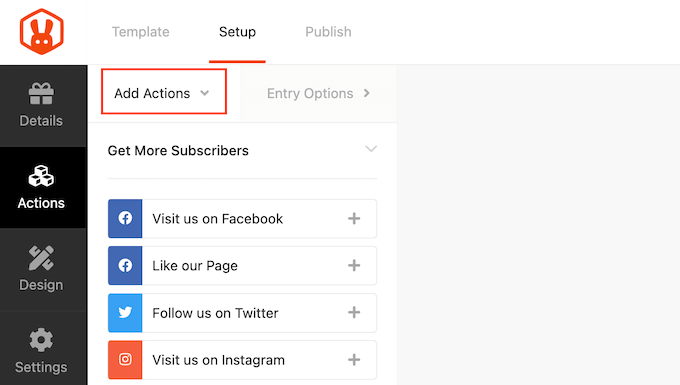
Sie können so viele Aktionen hinzufügen, wie Sie möchten. Wenn Sie Ihren Besuchern mehrere Möglichkeiten zur Teilnahme bieten, können Sie mehr Einträge erhalten.
Es kann auch sein, dass einige Personen alle Aktionen durchführen, um sich die bestmöglichen Gewinnchancen zu sichern. Auf diese Weise können Sie mit einer einzigen Werbeaktion mehrere Ziele erreichen.
Wir empfehlen jedoch, die Aktionen nach den Zielen Ihrer Kampagne zu ordnen. Wenn Sie zum Beispiel Leads generieren möchten, ist es eine gute Idee, die Option „An einem E-Mail-Newsletter teilnehmen“ an die erste Stelle der Liste „Einstiegsmethoden“ zu setzen.
Bewegen Sie einfach den Mauszeiger über die Aktion im Editor und klicken Sie auf die gepunktete Schaltfläche, die links neben der Aktion erscheint. Verschieben Sie dann die Eingabemethode per Drag & Drop.
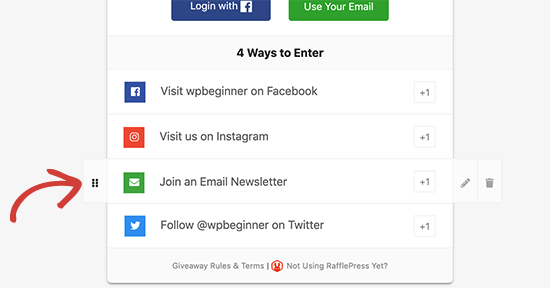
Wenn Sie mit der Gestaltung des Giveaways zufrieden sind, vergessen Sie nicht, auf „Speichern“ zu klicken, um Ihre Änderungen zu speichern.
Schritt 5: Anpassen des Aussehens des Giveaways
Jetzt, wo Ihr Werbegeschenk eingerichtet ist, können Sie sein Aussehen ändern, indem Sie die Registerkarte „Design“ auswählen.
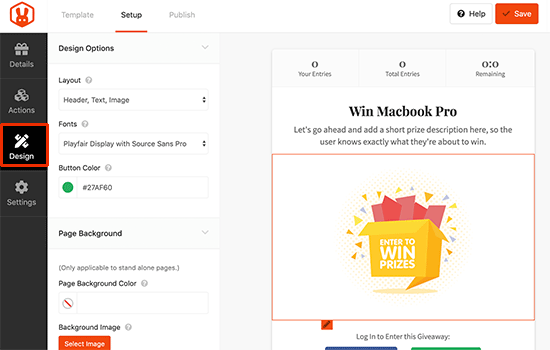
Hier können Sie die Schriften ändern, eine neue Button-Farbe auswählen, die Hintergrundfarbe ändern und vieles mehr. Sie können das Template für Werbegeschenke sogar mit individuellem CSS anpassen.
RafflePress zeigt eine Live-Vorschau des Giveaways an, so dass Sie verschiedene Einstellungen ausprobieren können, um zu sehen, was am besten aussieht.
Wenn Sie mit dem Aussehen des Wettbewerbs zufrieden sind, vergessen Sie nicht, auf die Schaltfläche „Speichern“ zu klicken.
Schritt 6: Anpassen der Einstellungen für Werbegeschenke/Wettbewerbe
RafflePress hat viele Einstellungen, die Sie für Ihr Werbegeschenk verwenden können, einschließlich Ein- und Ausblenden von Optionen, Einrichten von Tracking und mehr.
Schauen wir uns diese Optionen an, indem wir die Registerkarte „Einstellungen“ auswählen.
Unter „Allgemein“ können Sie die grundlegenden Optionen für Ihre Werbeaktion festlegen, z. B. die Anzeige der Gewinner des Wettbewerbs, die Gesamtzahl der Einträge, die Begrenzung der Anmeldungen auf Basis der IP-Adresse und mehr.
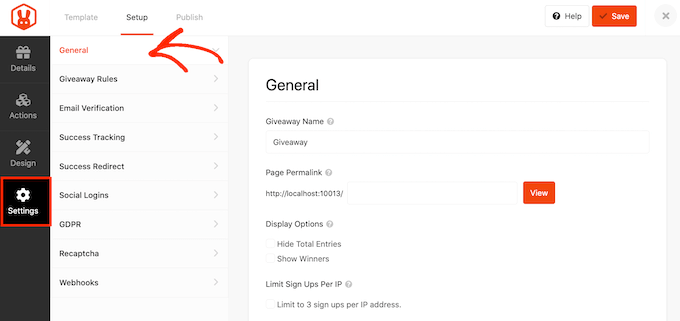
Nachdem Sie Ihre Änderungen vorgenommen haben, wechseln Sie zur Registerkarte „Giveaway-Regeln“.
RafflePress verfügt über einen Regel-Generator, mit dem Sie schnell und einfach Giveaway-Regeln für Ihre Kampagne erstellen können.
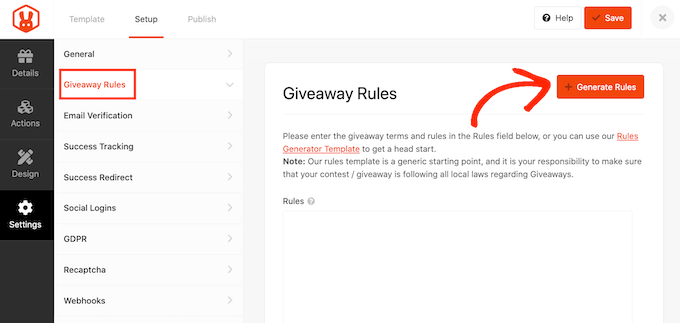
Wenn Sie auf die Schaltfläche „Regeln generieren“ klicken, wird ein Formular angezeigt, in das Sie Informationen über das Werbegeschenk eingeben können.
In den meisten Fällen werden Sie oder Ihr Unternehmen der Sponsor des Wettbewerbs sein. Das bedeutet, dass Sie den Namen des Unternehmens, die E-Mail-Adresse des Unternehmens, das Land und die in Frage kommenden Standorte eingeben müssen.
.
RafflePress wird dann diese Informationen verwenden, um einige grundlegende Richtlinien und Regeln für das Werbegeschenk zu erstellen.
Beachten Sie jedoch, dass dies nur ein Ausgangspunkt ist. Sie müssen immer noch sicherstellen, dass Ihr Werbegeschenk alle lokalen Gesetze und Richtlinien einhält.
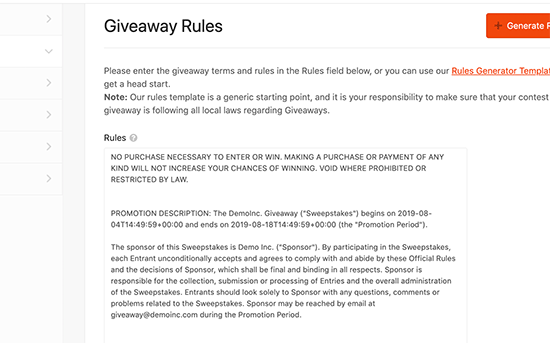
Wechseln Sie dann zur Registerkarte „E-Mail-Bestätigung“.
Wenn Sie den Wettbewerb nutzen, um mehr Abonnenten für Ihren E-Mail-Newsletter oder Ihre Mailingliste zu gewinnen, ist es eine gute Idee, nur Beiträge von Personen zu akzeptieren, die ihre E-Mail-Adresse verifiziert haben.
Klicken Sie dazu einfach auf das Kästchen ‚Contest Must Confirm Their Email‘, so dass es grün wird.
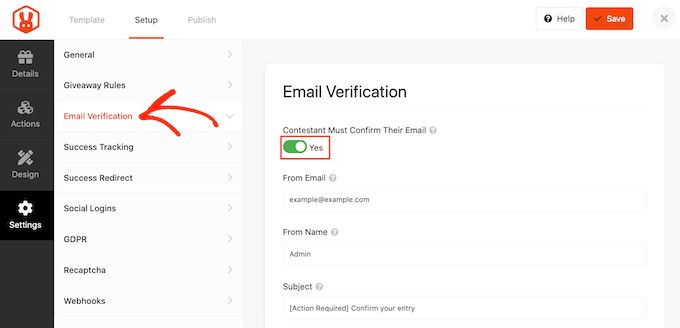
Wenn Sie Google Analytics verwenden, um das Engagement der Nutzer zu verfolgen, können Sie die Registerkarte „Erfolgsverfolgung“ auswählen.
Hier können Sie den Google-Analytics-Code hinzufügen, damit Sie genau sehen können, wie die Leute mit Ihrem Werbegeschenk interagieren.
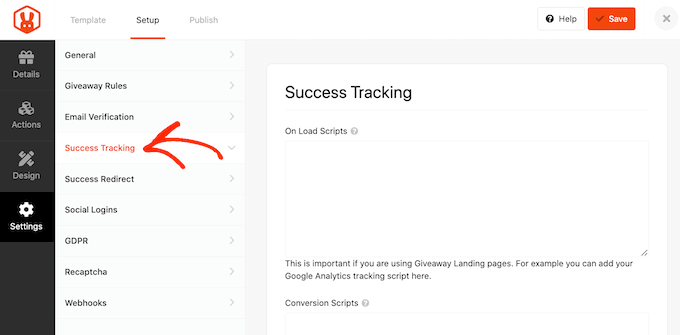
Wenn ein Benutzer einen Beitrag einreicht, ist damit der Prozess noch nicht abgeschlossen. Vielleicht möchten Sie den Teilnehmer auf eine bestimmte Seite umleiten, z. B. eine individuelle Dankeseite.
Um eine Umleitung einzurichten, wählen Sie die Registerkarte „Erfolgsumleitung“ und aktivieren Sie den Schalter „Erfolgsumleitung aktivieren“. Anschließend können Sie die Seite in das Feld „Weiterleitungs-URL“ eintragen.
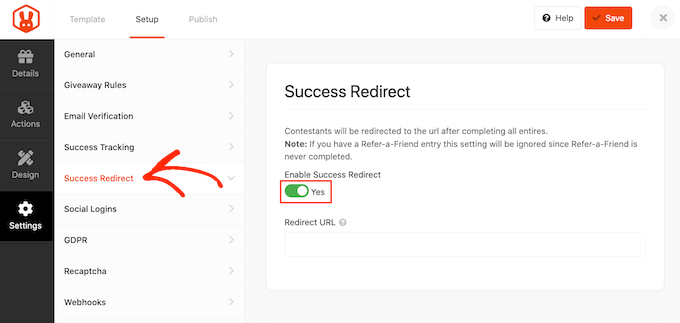
Vielleicht möchten Sie Ihren Besuchern die Möglichkeit geben, über ihr Facebook-Konto an der Verlosung teilzunehmen. Dadurch können Sie mehr Einträge erhalten, da es einfacher ist, an Ihrem Gewinnspiel teilzunehmen.
Um die Anmeldung mit Facebook zuzulassen, wählen Sie einfach die Registerkarte „Soziale Logins“ und aktivieren Sie dann den Schalter „Anmeldung zulassen“.
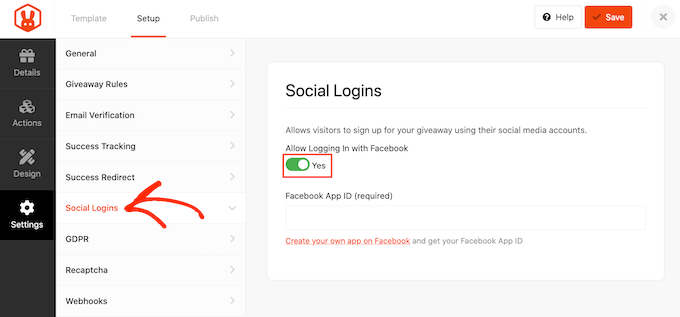
Die Allgemeine Datenschutzverordnung (DSGVO) ist ein Gesetz der Europäischen Union (EU), das den EU-Bürgern mehr Kontrolle über ihre personenbezogenen Daten geben soll. Wenn Sie gegen eine GDPR-Vorschrift verstoßen, können Sie eine Geldstrafe oder sogar eine Gefängnisstrafe bekommen.
Zum Glück kann RafflePress Ihnen dabei helfen, die GDPR einzuhalten, indem es Sie um Ihre Zustimmung bittet, bevor jeder Besucher an Ihrem Werbegeschenk teilnimmt. Um dieses Kontrollkästchen hinzuzufügen, wählen Sie einfach die Registerkarte „GDPR“ und aktivieren Sie dann den Schalter „GDPR-Zustimmung“.

RafflePress hat einige Standardtexte, die es den Besuchern zeigt, aber Sie können diese ändern, wenn Sie wollen. Mehr zu diesem Thema finden Sie in unserem ultimativen Leitfaden zu WordPress und der Einhaltung der GDPR.
Spam und gefälschte Einträge können Sie davon abhalten, Ihre Ziele zu erreichen. Aus diesem Grund sollten Sie Ihr Giveaway-Formular mit einem unsichtbaren Recaptcha schützen.
Im Gegensatz zu herkömmlichen Captchas, die den Besucher auffordern, ein Rätsel zu lösen, laufen unsichtbare Recaptchas im Hintergrund. Dadurch können sie Spam und Bots blockieren, ohne das Besuchererlebnis zu beeinträchtigen.
Um ein unsichtbares Recaptcha zu Ihrem Giveaway hinzuzufügen, wählen Sie die Registerkarte „Recaptcha“. Aktivieren Sie dann das Kästchen „Unsichtbares Recaptcha aktivieren“.

Um mehr über die Funktionsweise von recaptcha zu erfahren, lesen Sie bitte unsere Anleitung zum Hinzufügen von recaptcha zu WordPress.
Wenn Sie mit der Einrichtung Ihres Wettbewerbs zufrieden sind, klicken Sie auf die Schaltfläche „Speichern“.
Schritt 7: Fügen Sie das Giveaway zu Ihrer Website hinzu
Nun, da Ihr Werbegeschenk fertig ist, ist es an der Zeit, es zu veröffentlichen. Sie können entweder:
- Verwenden Sie den RafflePress-Block, um das Giveaway in einen Blog-Post oder eine Seite einzubetten.
- Verwenden Sie einen Shortcode, um den Wettbewerb zu einer beliebigen Seite, einem Beitrag oder einem Widget-bereiten Bereich hinzuzufügen.
- Erstellen Sie eine Landing Page für Werbegeschenke.
Schauen wir uns jede dieser Methoden an.
Methode 1: Verwendung des RafflePress WordPress Blocks
Erstellen Sie einfach einen neuen Beitrag oder eine neue Seite in WordPress oder bearbeiten Sie einen bestehenden Beitrag.
Klicken Sie dann im Block-Editor auf die Schaltfläche „+“ und geben Sie „RafflePress“ ein.
Wenn er erscheint, wählen Sie den RafflePress-Block aus.
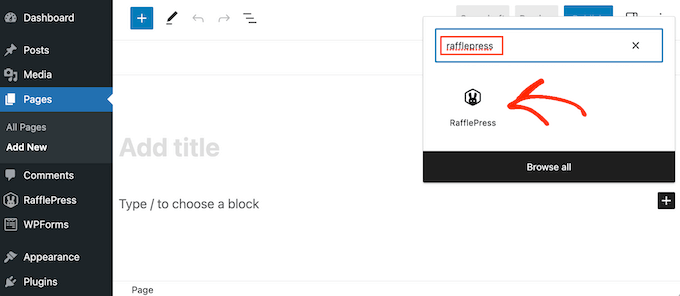
Nachdem Sie den Block hinzugefügt haben, öffnen Sie das Dropdown-Menü und wählen Sie das zuvor erstellte Werbegeschenk aus.
Sie können dann entweder auf „Veröffentlichen“ oder „Aktualisieren“ klicken, um das Giveaway in Ihrem WordPress-Blog zu veröffentlichen.

Methode 2: Verwendung des RafflePress Shortcodes
Sie können den Wettbewerb auch auf jeder Seite, in jedem Beitrag oder in einem Widget-Bereich (z. B. einer Seitenleiste) mit einem Shortcode einfügen.
Im Giveaway-Editor klicken Sie auf den Reiter „Veröffentlichen“. Von hier aus klicken Sie auf „WordPress Shortcode“, und RafflePress zeigt den Shortcode, den Sie verwenden können.
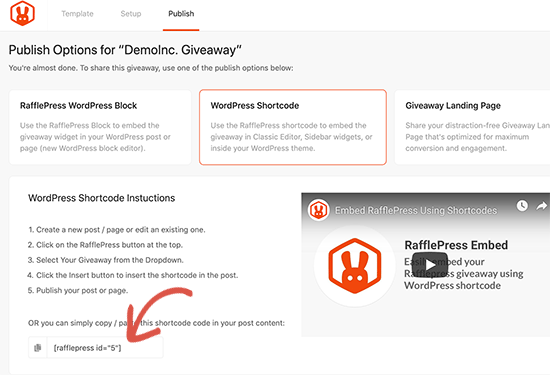
Kopieren Sie einfach den Shortcode und fügen Sie ihn zu Ihrer Website hinzu. Weitere Informationen über die Platzierung des Shortcodes finden Sie in unserer Anleitung zum Hinzufügen eines Shortcodes in WordPress.
Methode 3: Erstellen einer Werbegeschenk-Landingpage in WordPress
RafflePress ermöglicht es Ihnen auch, eine eigenständige Landing Page für Werbegeschenke zu erstellen. Diese ist perfekt, um sie in den sozialen Medien zu teilen oder zu Ihrem E-Mail-Newsletter hinzuzufügen.
Wählen Sie im Giveaway-Editor die Registerkarte „Veröffentlichen“. Wählen Sie dann „Giveaway Landing Page“ und klicken Sie auf den Link „Click here…“.
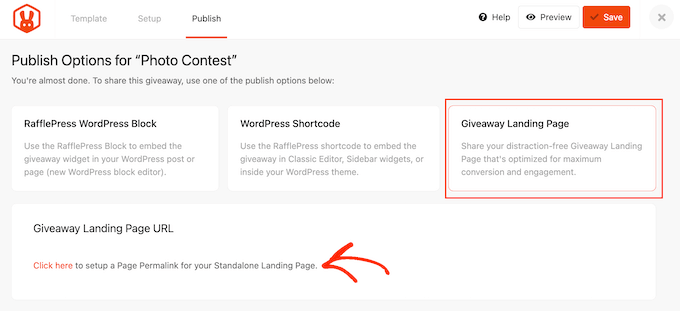
Geben Sie unter „Seiten-Pointlink“ die URL ein, unter der Sie die Seite veröffentlichen möchten.
Danach klicken Sie auf „Ansicht“.
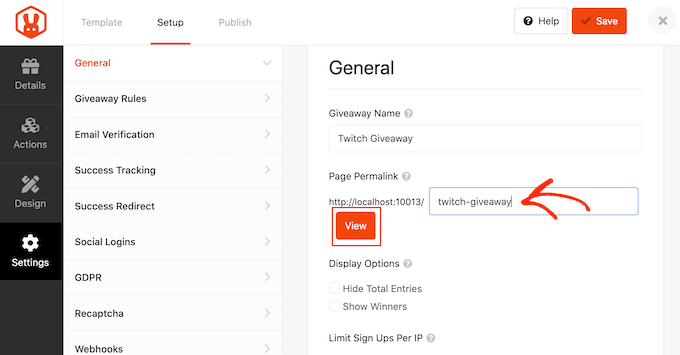
RafflePress wird nun Ihr Giveaway als Landing Page veröffentlichen.
Wenn Sie die URL besuchen, sehen Sie, dass das Giveaway live ist.
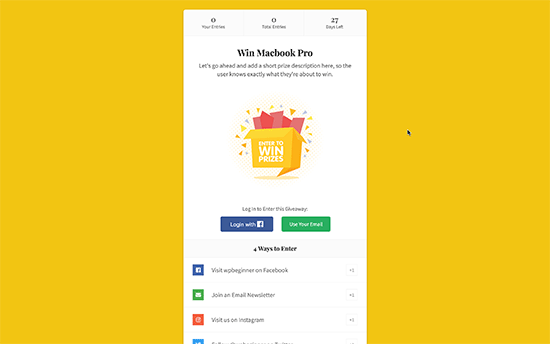
Schritt 8: Werben Sie für Ihr Werbegeschenk / Ihren Wettbewerb
Nachdem Sie ein Gewinnspiel erstellt haben, sollten Sie es bewerben, damit mehr Menschen daran teilnehmen können. Wann immer es möglich ist, sollten Sie mit der Werbung für ein Gewinnspiel beginnen, bevor Sie es veröffentlichen, damit Sie die Nachricht verbreiten und ein Gefühl der Spannung erzeugen können.
Sie können damit beginnen, einen E-Mail-Newsletter an Ihre Abonnenten zu versenden und das Gewinnspiel auf Ihren Social-Media-Profilen anzukündigen. Sie können das Gewinnspiel auch in einschlägigen Online-Communities und Foren bewerben.
Eine andere Möglichkeit ist die Erstellung einer schwebenden Leiste mit einem Link zum Werbegeschenk mithilfe eines Plugins wie OptinMonster.
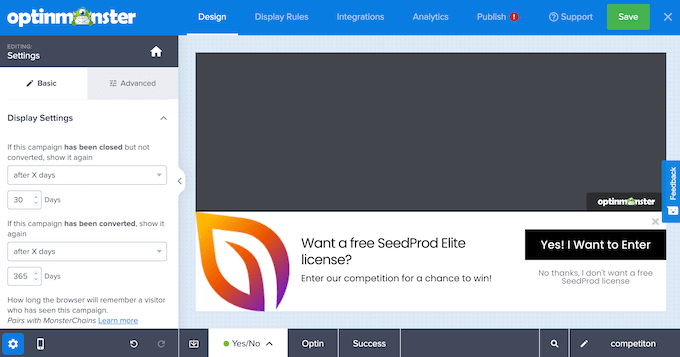
Sie können sogar ein Gefühl der Dringlichkeit erzeugen, indem Sie der schwebenden Leiste einen Countdown-Timer hinzufügen. Auf diese Weise können Sie FOMO auf Ihrer WordPress-Website nutzen, um mehr Teilnehmer zu gewinnen.
Durch das Versenden von Web-Push-Benachrichtigungen können Sie auch mehr Teilnehmer gewinnen. Sie können beispielsweise Ihre Abonnenten von Push-Benachrichtigungen auffordern, an der Verlosung teilzunehmen oder Freunde oder Familienmitglieder zu empfehlen, die an einer Teilnahme interessiert sein könnten.
PushEngage ist das beste Push-Benachrichtigungstool auf dem Markt. Es ermöglicht Ihnen, mit Besuchern in Kontakt zu treten, nachdem sie Ihre Website verlassen haben, indem Sie ihnen gezielte Push-Nachrichten über Ihr Gewinnspiel oder Ihre Werbeaktion senden.
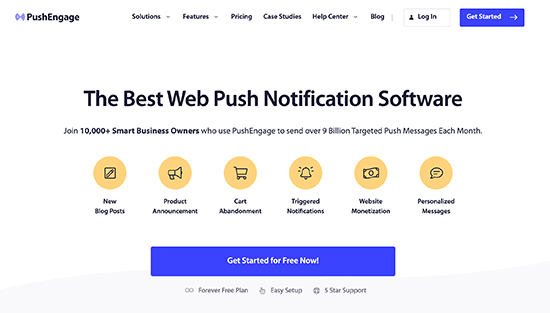
PushEngage verfügt auch über fortschrittliche Funktionen wie A/B-Tests, automatische Drip-Kampagnen, intelligente Opt-in-Erinnerungen, individuell ausgelöste Kampagnen, interaktive Nachrichtenoptionen und mehr.
Schritt 9: Bekanntgabe der Gewinner des Giveaways
Sobald Ihr Gewinnspiel abgeschlossen ist, müssen Sie aus allen Einsendungen einen glücklichen Gewinner auswählen.
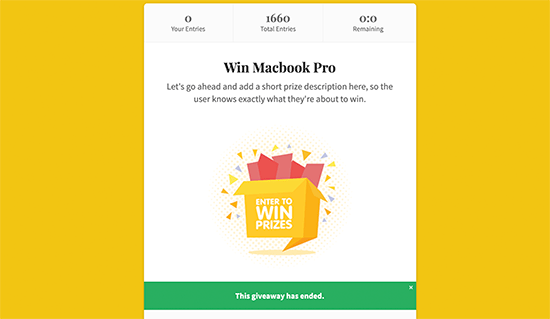
Um einen Gewinner nach dem Zufallsprinzip auszuwählen, gehen Sie einfach zu RafflePress “ Giveaways in Ihrem WordPress-Dashboard.
Wenn Sie kein Enddatum für das Gewinnspiel festgelegt haben, müssen Sie mit dem Mauszeiger über das Gewinnspiel fahren und auf den Link „Jetzt beenden“ klicken, sobald er erscheint.
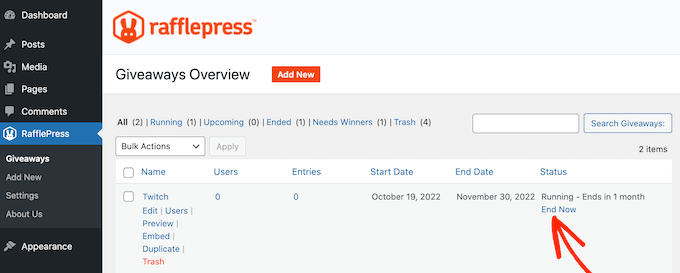
Klicken Sie dann auf ‚Needs Winners‘.
Auf der folgenden Seite zeigt RafflePress alle Personen an, die an Ihrem Werbegeschenk teilgenommen haben, zusammen mit der Art der Teilnahme, der Gesamtzahl der Teilnehmer und mehr.
Geben Sie hier einfach die Anzahl der Gewinner ein, die Sie auswählen möchten.
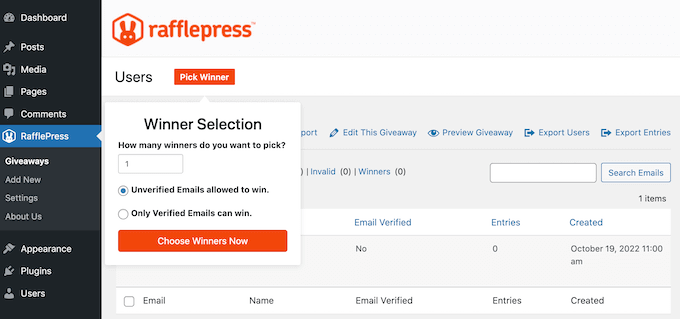
Wenn Sie bereit sind, klicken Sie auf die Schaltfläche „Gewinner jetzt auswählen“. RafflePress zeigt dann den Gewinner hervorgehoben am Anfang der Liste an.
Sie können dieser Person nun eine E-Mail schicken, um ihr die gute Nachricht mitzuteilen.
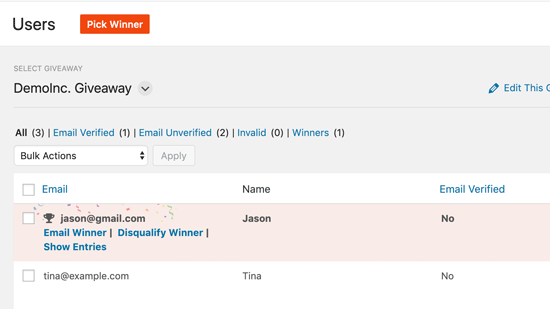
Das war’s! Sie haben erfolgreich ein Giveaway in WordPress erstellt.
Erfahren Sie mehr darüber, wie Sie das Engagement auf Ihrer WordPress Website steigern können
Nachdem Sie die Durchführung von Werbegeschenken gemeistert haben, möchten Sie vielleicht andere Möglichkeiten zur Steigerung des Engagements auf Ihrer WordPress Website erkunden. Hier sind einige zusätzliche Strategien, die wir empfehlen:
- Twitch-Werbegeschenke in WordPress (Schritt für Schritt) – Nutzen Sie die Popularität von Twitch, um Werbegeschenke zu veranstalten, die Ihr Gaming-Publikum oder Ihre Live-Stream-Zuschauer ansprechen.
- So erstellen Sie ein virales TikTok-Werbegeschenk in WordPress – Nutzen Sie die riesige Benutzerbasis von TikTok, indem Sie ein Werbegeschenk erstellen, das die Benutzer zum Erstellen und Teilen von Inhalten ermutigt.
- How to Host a Virtual Event in WordPress – Binden Sie Ihr Publikum mit Online-Konferenzen, Webinaren oder Workshops direkt über Ihre Website in WordPress ein.
- Einbetten von Facebook-Statusbeiträgen in WordPress – Erhöhen Sie den sozialen Beweis und regen Sie Diskussionen an, indem Sie Facebook-Beiträge auf Ihrer Website präsentieren.
- Quick Ways to Get More Facebook Likes Using WordPress – Implementieren Sie diese Strategien, um Ihre Facebook Follower zu vergrößern und das Engagement auf allen Plattformen zu erhöhen.
- Hinzufügen von Twitter Share- und Retweet-Buttons in WordPress – Machen Sie es Ihren Besuchern leicht, Ihre Inhalte auf Twitter zu teilen, vergrößern Sie Ihre Reichweite und leiten Sie Besucher auf Ihre Website zurück.
Wir hoffen, dass dieser Artikel Ihnen geholfen hat, zu lernen, wie Sie in WordPress auf einfache Weise erfolgreiche Giveaways und Wettbewerbe erstellen und durchführen können. Vielleicht interessieren Sie sich auch für unsere Expertenauswahl der besten URL-Verkürzer für WordPress zum Verfolgen von Links und unsere Anleitung zum Hinzufügen von Click-to-Tweet-Boxen in WordPress-Beiträgen.
Wenn Ihnen dieser Artikel gefallen hat, dann abonnieren Sie bitte unseren YouTube-Kanal für WordPress-Videotutorials. Sie können uns auch auf Twitter und Facebook finden.

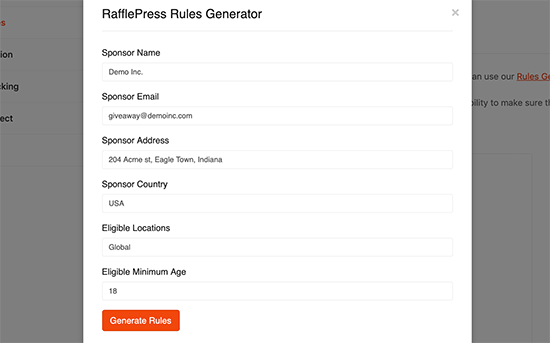




Syed Balkhi says
Hey WPBeginner readers,
Did you know you can win exciting prizes by commenting on WPBeginner?
Every month, our top blog commenters will win HUGE rewards, including premium WordPress plugin licenses and cash prizes.
You can get more details about the contest from here.
Start sharing your thoughts below to stand a chance to win!
John Graves says
Does this application allow you to have a drawing monthly but with different prizes?
WPBeginner Support says
You can set it up for different monthly drawings but the plugin would not automate the entire process if that is what you were wanting.
Admin
Lily says
Does it display the winner on the page?
WPBeginner Support says
Not at the moment as there are some local giveaway rules that may not allow this
Admin
Bishnu Mahali says
Can I choose a winner based on the highest number of entries instead of choosing it randomly?
WPBeginner Support says
You could certainly sort by the number of entries and choose the winner that way if you wanted.
Admin
Clayton Chase says
Looks really cool. I’ve been looking for a good WordPress solution like this for a while!
WPBeginner Support says
Thank you, we hope the plugin can help people looking for a good giveaway solution
Admin